De Roku-box is geweldig voor het bekijken van inhoud voor internetstreaming, maar wist je dat je video's, muziek en foto's kunt afspelen vanaf een externe USB-drive? Hier leest u hoe u dit instelt.
De Roku-box is geweldig voor het bekijken van internetstreaming-inhoud, maar wist je dat je lokale multimedia kunt afspelen vanaf een externe USB-drive? Hier leest u hoe u dit instelt.

In dit voorbeeld gebruik ik de Roku 2 XS met een USB-stick van 16 GB. Je kunt dit doen met elk nieuw model van de Roku-box die wordt geleverd met een USB-poort. Je kunt ook een externe harde schijf toevoegen... handig als je een grote mediaverzameling hebt.

Voeg vervolgens de USB-mediabrowser naar je Roku-box. Log in op uw Roku-account op de website en klik op Ja, kanaal toevoegen.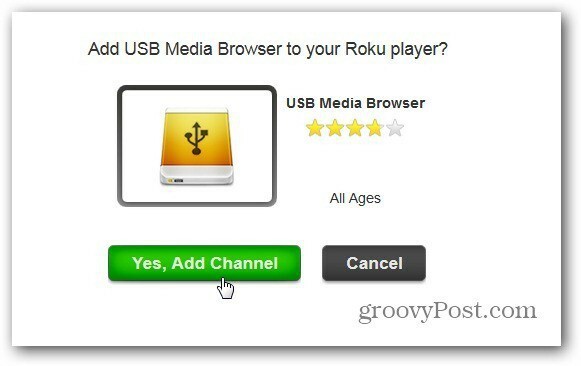
Je krijgt het gebruikelijke Kanaal toegevoegd naar line-up bericht. Het vertelt je dat het tot 24 uur kan duren om het toe te voegen, maar naar mijn ervaring worden de kanalen binnen enkele minuten toegevoegd.
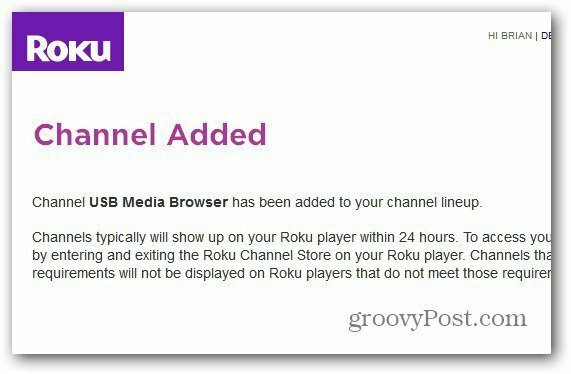
U kunt het ook toevoegen zoals u dat zou doen verborgen kanaal. voer de code in KGULU.
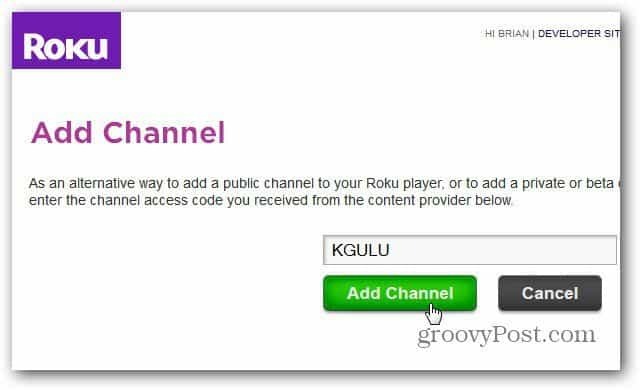
Ga op je Roku naar het startscherm en je ziet dat de USB-mediabrowser is toegevoegd. Als u gemakkelijker toegang wilt tot de USB Media Browser-app, verplaats het in de rij.
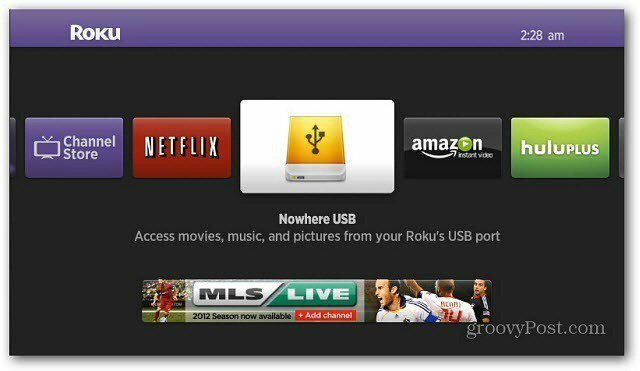
Hier kunt u bladeren door video-, muziek- en fotomappen op uw USB-station.
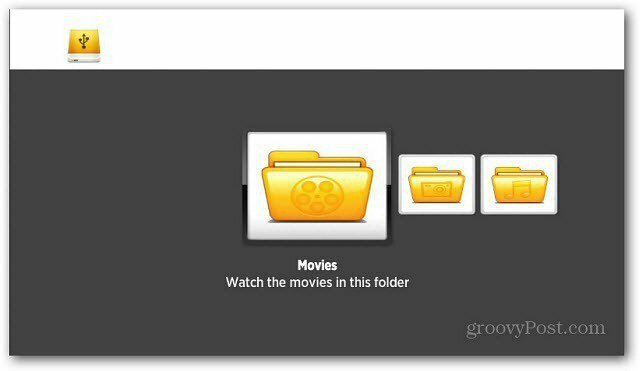
Ik heb de schijf geladen met verschillende mediatypen. Als het een bestandstype is dat niet wordt ondersteund, zie je het niet in de browser.
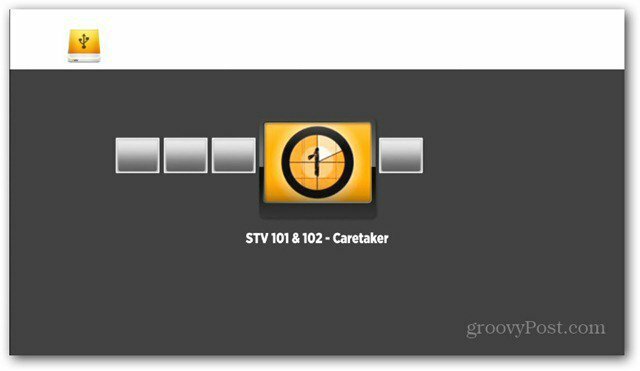
Blader naar de media die u wilt bekijken of beluisteren en begin met afspelen. Met Afbeeldingen kunt u ook een diavoorstelling starten met muziek op de achtergrond.

Of hier is een voorbeeld van het luisteren naar muziek van mijn USB-drive op de Roku. Gebruik uw afstandsbediening voor eenvoudige afspeelbedieningen.
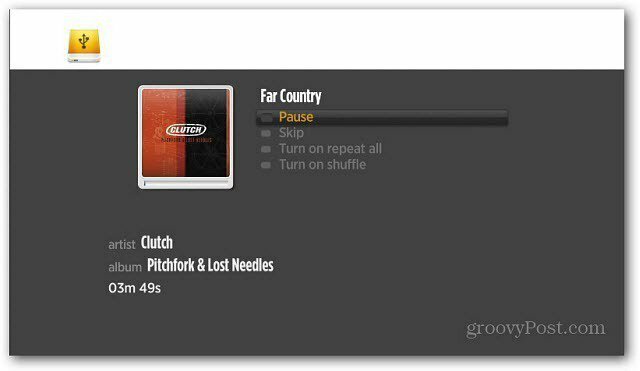
Niet elk mediabestandstype wordt echter ondersteund op de Roku. Ik heb deze kunnen spelen.
- Video: MP4 / M4V, enkele MOV-bestanden en MKV
- Muziek: AAC, MP3
- Foto: JPG, PNG
Je moet andere soorten media converteren als je ze wilt gebruiken. Ik stel de krachtige en gratis voor Media Converter HandBrake.
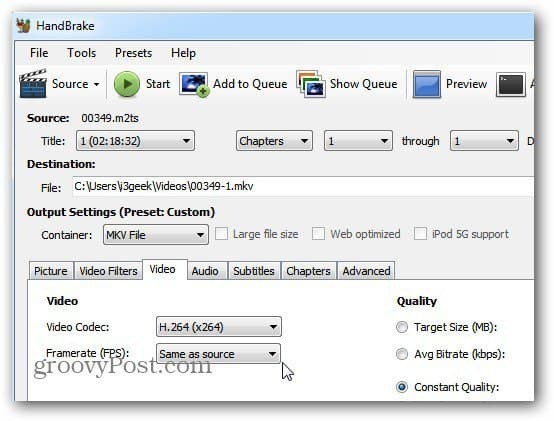
Als je homemovies of specifieke mediabestanden hebt die je wilt openen en die niet online zijn, kun je eenvoudig een USB-station toevoegen en er doorheen bladeren.



